Po zakupie nowego laptopa, np. HP, MSI, Lenovo IdeaPad i inne z systemem Windows 11 Home, prawdopodobnie Twój dysk systemowy C: będzie miał domyślnie włączone szyfrowanie BitLocker, o czym nawet nie wiesz, a co może być dla Ciebie w przyszłości problematyczne, gdy nie używasz konta online (MAIL/HASŁO) do logowania się w systemie Windows, bo to na tym koncie online zostanie automatycznie zapisany klucz odzyskiwania Bitlocker, na stronie Microsoft https://account.microsoft.com/devices/recoverykey – gdzie możesz zalogować się swoim kontem, jakim logowałeś się w komputerze (o ile nie pominąłeś jego tworzenia podczas konfiguracji komputera) i klucz odzyskiwania BitLocker sprawdzić czy jest przypisany do nazwy Twojego komputera i sobie odnotować/wydrukować.
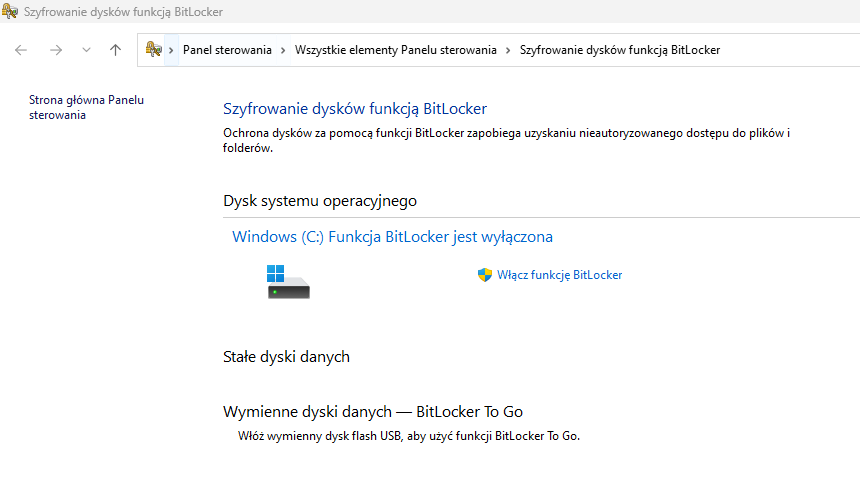
Jak sprawdzić, czy dysk systemowy C: System lub inne partycje na dysku są zaszyfrowane funkcją BitLockerem?
Kliknij START, wpisz ZARZĄDZANIE KOMPUTEREM, wybierz to narzędzie, następnie wybierz ZARZĄDZANIE DYSKAMI i po prawej stronie kliknij partycję C: System i zobacz czy jest napisane w nawiasie „Zaszyfrowano funkcją BitLocker”. Jeśli tak jest, to znaczy, że ten dysk jest zaszyfrowany, jeśli nie, jak na poniższym obrazku, to znaczy, że dysk nie jest zaszyfrowany funkcją BitLocker.

👉 Nie sugeruj się brakiem „kłódki” na ikonce dysku C” w eksploratorze plików (mój komputer / ten komputer), jak pokazano na obrazku poniżej, bo to może Cię zmylić w ocenie sytuacji, sprawdzaj zawsze w Zarządzanie Komputer – Zarządzanie Dyskami, tak jak wyżej na zdjęciu, by mieć pewność.
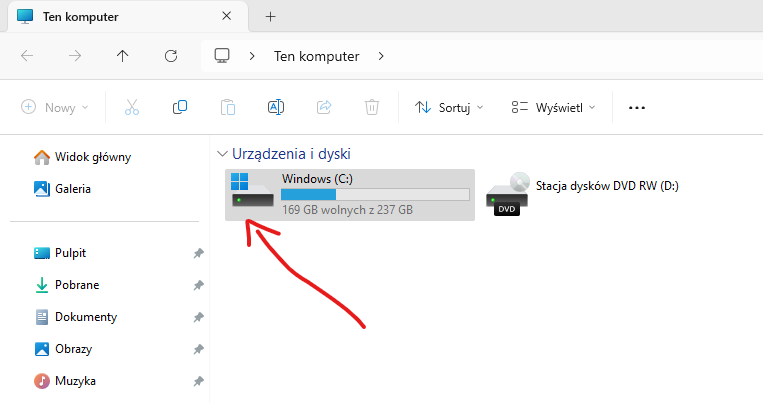
Jeżeli korzystasz z konta lokalnego na komputerze, bo tak chcesz, to polecam szyfrowanie dysku BitLocker wyłączyć, bo gdy nastąpi ważna aktualizacja systemu operacyjnego Windows, BIOS (UEFI) lub innego ważnego komponentu komputera poprzez aktualizację sterowników, to podczas uruchamiania komputera prawdopodobnie będzie wymagany klucz odzyskiwania BitLocker, którego nie znasz i nie masz skąd uzyskać oraz nie będziesz mógł uruchomić systemu Windows, a także nie uzyskasz dostępu do swoich danych.
Jak wyłączyć szyfrowanie funkcją BitLocker? Jeśli chcesz wyłączyć szyfrowanie BitLocker, wystarczy, że wejdziesz kolejno do:
- Kliknij przycisk „START” na klawiaturze lub wybierz na dolnym pasku menu systemu Windows 11
- Wpisz na klawiaturze lub wybierz myszką widoczną ikonę „Ustawienia„
- Kliknij po lewej stronie z menu zakładkę „Prywatność i zabezpieczenia„
- Kliknij po prawej stronie „Szyfrowanie urządzenia„
- Wyłącz w prawym rogu niebieskim suwakiem szyfrowanie urządzenia i potwierdź, że się zgadzasz.
Po wyłączeniu szyfrowania możesz zweryfikować wyłączenie szyfrowania dysku C: System wchodząc kolejno w START – „Zarządzanie komputerem” – „Zarządzanie dyskami”, i weryfikując w opisie dysku C: System, że systemowy dysk C: już nie jest zaszyfrowany (brak opisu w nawiasie, że dysk jest zaszyfrowany funkcją BitLocker).
Jak znaleźć klucz odzyskiwania funkcji Bitlocker na stronie Microsoft? – Znajdowanie klucza odzyskiwania funkcji BitLocker w systemie Windows 10 i Windows 11 na stronie Microsoft – kliknij w poniższy link, zaloguj się swoim mailem i hasłem do konta Microsoft, które zostało użyte do konfiguracji początkowej konta w komputerze po zakupie i uruchomieniu i wejdź w swoje konto i urządzenia, wybierz swój komputer wg nazwy i klucz odzyskiwania będzie widoczny, podobnie jak na obrazku poniżej:

Mam nadzieję, że powyższe informację okażą się dla Ciebie przydatne.
Pozdrawiam.
Views: 237